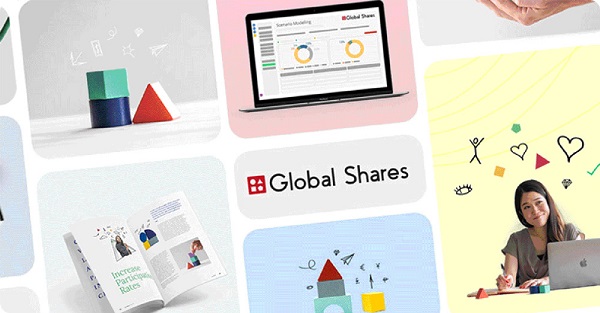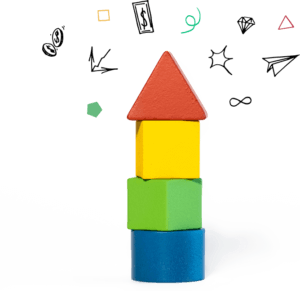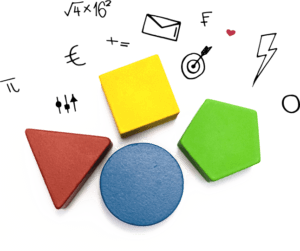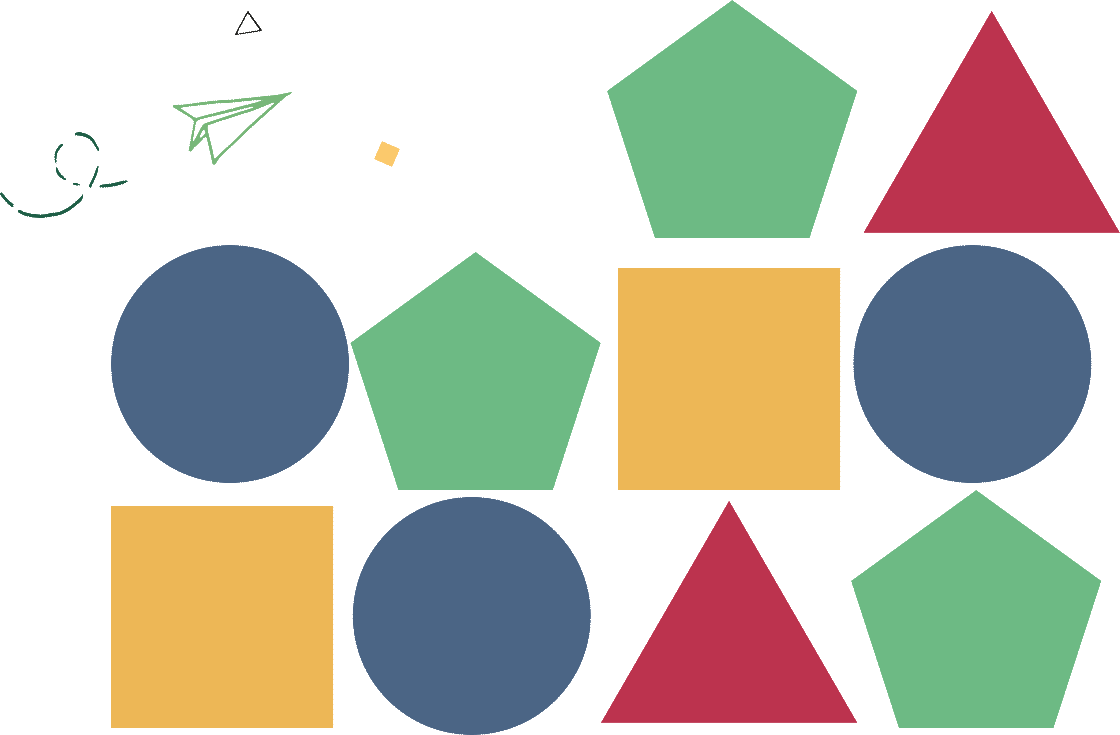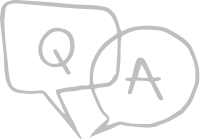
Perguntas frequentes
R. Para aceder ao Portal do funcionário, tem de falar com o administrador do plano de forma obter a ligação da Web correta, exclusiva da sua empresa. É normalmente alguém do departamento financeiro, dos RH ou de remuneração e benefícios. Assim que tiver o URL correto poderá iniciar sessão no seu portal.
P. No ecrã inicial do Portal do funcionário, insira o seu nome de utilizador e clique em “Iniciar sessão”. Posteriormente, no ecrã de início de sessão, clique no botão “Esqueceu-se da sua palavra-passe?” e siga os passos para receber uma ligação para repor a sua palavra-passe.
R. O portal apresentará um separador de funções “Exercer ações”, “Vender ações” e “Transferir ações”. Siga as instruções no ecrã para concluir qualquer uma destas transações. Antes de confirmar, terá a oportunidade de rever o pedido de transação.
R. O portal exibirá um separador de extrato “XXXXX” onde poderá verificar todas as informações referentes às suas ações.
R. O nosso centro de atendimento terá o maior prazer em atendê-lo. Apesar das leis locais variarem, normalmente precisaremos de documentação referente ao património do participante, a qual deverá incluir um testamento, uma certidão de óbito e cartas testamentárias. Ter esses documentos consigo quando nos contactar permitir-nos-á ajudá-lo de forma mais eficaz. Contacte-nos através do e-mail [email protected], para que possamos abordar a sua questão de forma mais detalhada.
Aplicação móvel Global Shares
Perguntas frequentes
Para iniciar sessão na aplicação Global Shares Mobile com MFA:
- Abra a aplicação Global Shares Mobile
- Toque no botão Iniciar sessão com palavra-passe
- Na página de Início de sessão, introduza o seu nome de utilizador e a sua palavra-passe.
- Se já tiver a autenticação multifator (MFA) configurada na aplicação do site do portal do funcionário, utilizará o mesmo método MFA na aplicação móvel. A autenticação multifator (MFA) pode ser configurada através de:
- Aplicação Authenticator
- SMS
- FIDO2
- Aplicação Authenticator: se configurou a MFA através de uma aplicação de autenticação, insira o código de 6 dígitos criado por ela dentro do limite de tempo e clique em “Continuar”. Os dispositivos Android, iOS e Blackberry utilizam a aplicação Google Authenticator. Os dispositivos Windows utilizam a aplicação Microsoft Authenticator.
- SMS: se configurou a MFA via SMS, será enviado um SMS gerado automaticamente de “MYEQUITY” ou “GShares” para o seu número de telefone designado com um código de seis dígitos. Terá 20 minutos para inserir o código do e-mail.
- FIDO2: se configurou a MFA através do FIDO2, siga as instruções específicas do método configurado. Pode ser a “Chave de segurança” onde deverá ligá-la à aplicação móvel via NFC, ou podem ser impressões digitais ou reconhecimento facial onde as instruções do seu telemóvel o ajudarão sobre como proceder.
Nota: Por defeito, é utilizado e solicitado o método mais seguro. Se desejar utilizar qualquer um dos outros métodos configurados, clique na ligação “Iniciar sessão de outra forma”.
- Se não conseguir utilizar nenhum dos métodos de MFA configurados, terá as seguintes opções ao clicar na ligação “Iniciar sessão de outra forma”
- Código de recuperação: O Código de recuperação permite ao utilizador efetuar a verificação do 2.º fator solicitado durante o início de sessão, e acionar novamente a configuração deste. É uma opção de “último recurso” quando nenhum dos métodos de MFA estiver disponível.
- Código único para o seu número de telefone *****: Esta opção permite receber o código de MFA através de SMS após validar o número de telefone configurado.
- Se nenhum destes métodos for suficiente para si, contacte a nossa equipa do centro de atendimento.
- Inicie sessão no portal da área de trabalho
- Selecione a opção de menu “A minha conta”
- Selecione a opção “Segurança”
- Selecione a opção “Gerir métodos de MFA” para alterar a configuração de autenticação multifator. Aqui pode adicionar novos métodos, remover os existentes e gerar novamente o código de recuperação.
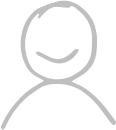
Contacte-nos
CONTACT BLOCK
Telefone:
Caso tenha alguma dúvida, ligue para um dos números abaixo:
Inglês (Europa) +353 818 000 079
Inglês do Reino Unido +44 330 808 1845
Inglês dos Estados Unidos +1 646 968 0653
Segunda-feira – Sexta-feira
08.00 – 23.00 GMT (GMT +1h durante a hora de verão)
Coreano (한국어): +82220235831
Chinês (중국어): +861052251964
Segunda-feira – Sexta-feira (월요일 – 금요일)
9:30 – 18:30 KST
Inglês (영어): +16469680651
Segunda-feira – Sexta-feira (월요일-금요일)
12:00 – 24:00 GMT (24/5)
Segunda-feira – Sexta-feira (월요일-토요일)
9:30 – 21:00 KST
Artigos, Ebooks, Podcasts, Webinars e muito mais sobre participações
A Global Shares Academy é um espaço para pessoas de todos os setores que desejem aprender mais sobre a detenção de ações por parte dos colaboradores.